Instalacija SQL Anywhere
U ovoj seriji videozapisa možete vidjeti kako povezati Ozeki SMS Gateway s SAP SQL Anywhere poslužiteljem baze podataka za slanje SMS poruka. Prvi videozapis pokazuje kako instalirati SQL Anywhere. Molimo preuzmite ga sa sljedeće stranice.
Sadržaj videozapisa1. Instalacija SQL Anywhere
Što je SAP SQL Anywhere?
SAP SQL Anywhere je ugrađeni sustav za upravljanje relacijskim bazama podataka (RDBMS) koji je dizajniran kako bi omogućio pokretanje aplikacija baza podataka izvan tradicionalnih podatkovnih centara. Namijenjen je za pokretanje na računalima u satelitskim uredima, mobilnim uređajima i poslužiteljima u manjim poduzećima poput restorana i maloprodajnih trgovina.
Kako instalirati SQL Anywhere (video vodič)
Ovaj vodič će vam pokazati kako instalirati SAP SQL Anywhere na vaš Windows uređaj. Jednostavno ćemo pokrenuti instalacijski program i dovršiti svaki potreban korak za instalaciju softvera. Pratite korake prikazane u ovom videozapisu kako biste uspješno izvršili ovaj zadatak.
Pokretanje instalacije
Pokrenite instalacijski program za SQL Anywhere (Slika 1). Kliknite Dalje za nastavak.
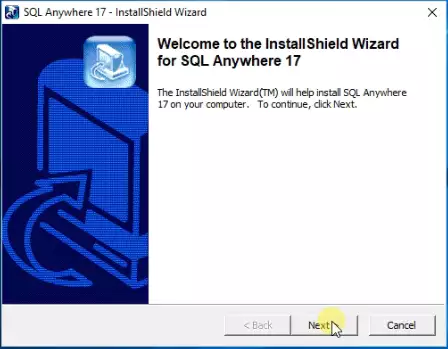
Odabir jezika
Odaberite željeni jezik iz padajućeg izbornika. U ovom slučaju odabrali smo engleski. Kliknite na OK za odabir jezika (Slika 2).
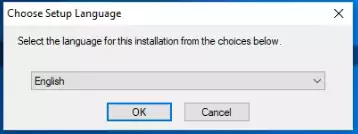
Kliknite 'Dalje'
Kliknite Dalje na pozdravnom ekranu, kao što možete vidjeti na Slici 3.
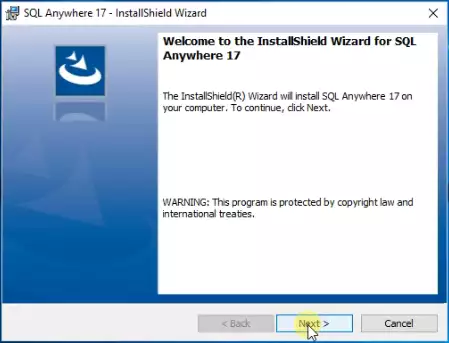
Prihvaćanje uvjeta licence
Kliknite na potvrdni okvir pored "Prihvaćam uvjete ovog ugovora" (Slika 4). Kliknite Dalje kako biste prihvatili licencni ugovor i nastavili.
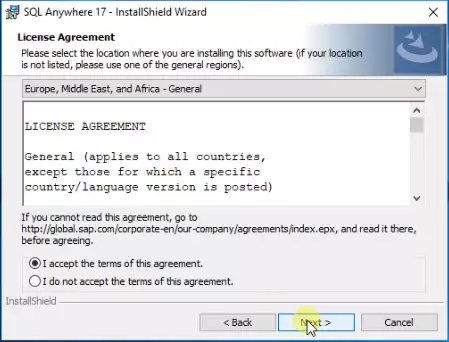
Odabir vrste instalacije
Odaberite Instaliraj SQL Anywhere Developer Edition, klikom na potvrdni okvir pored njega (Slika 5). Ponovno kliknite Dalje za nastavak.
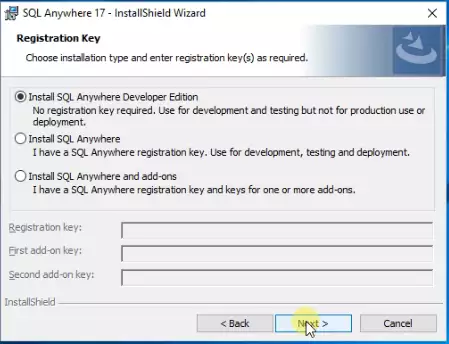
Prihvaćanje ovog drugog licencnog ugovora
Ovdje morate prihvatiti još jedan licencni ugovor (Slika 6). Kliknite na potvrdni okvir pored "Prihvaćam uvjete ovog ugovora" (Slika 4). Kliknite Dalje kako biste prihvatili licencni ugovor i nastavili.
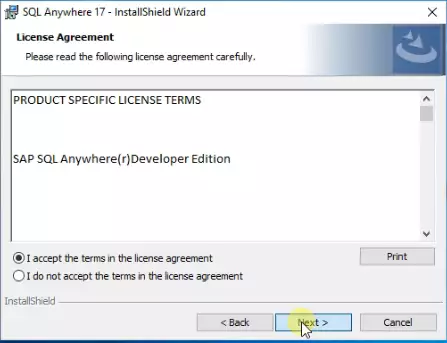
Odabir vrste postavke
Na ovoj stranici morate odabrati vrstu postavke (Slika 7). Preporučamo Tipično, jer će se tako instalirati sve komponente programa. Ponovno kliknite Dalje za nastavak.
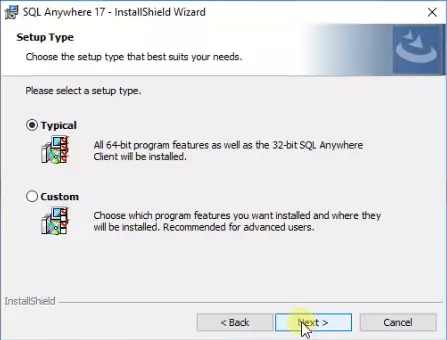
Kliknite gumb 'Instaliraj'
Kliknite na gumb Instaliraj kako biste započeli proces instalacije (Slika 8).
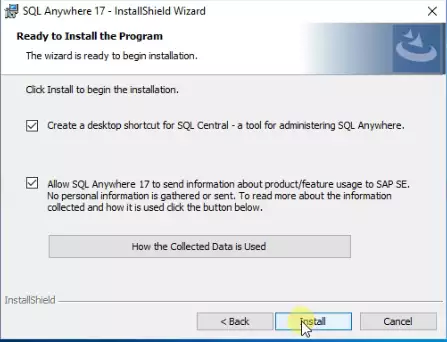
Instalacija je u tijeku
Pričekajte da se proces instalacije završi (Slika 9). Traka napretka pokazuje koliki je napredak instalacije postignut.
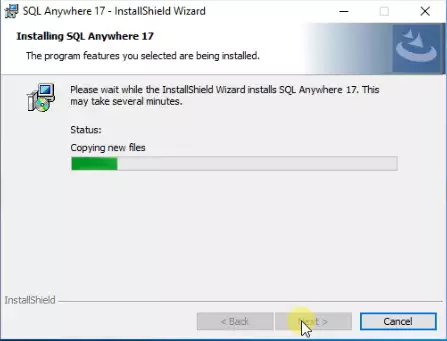
Instalacija je završena
Kliknite Završi kako biste dovršili proces instalacije (Slika 10). SQL Anywhere je sada uspješno instaliran na vašem uređaju.
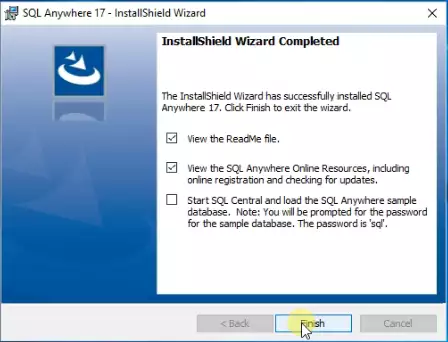
Sažetak
Ovo je kraj ovog vodiča. Nadamo se da vam je članak bio koristan i da su upute bile lako slijedive. Za više informacija o SQL-u i slanju poziva iz SQL-a, pogledajte naše razne druge vodiče.
